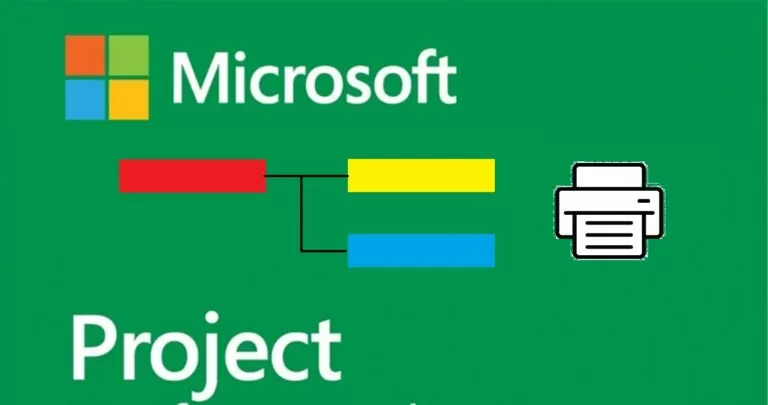
Predvideni čas branja: 5 min
Oglejmo si torej dva dragocena predloga za izboljšanje berljivosti izpisa Ganttov projekt, v standardnem tisku dne Microsoft Project.
Najprej se lahko odločimo, kam vstaviti prelome strani, da razdelimo Ganttov projekt na različnih straneh in zagotavljajo večjo berljivost.
Recimo, da imamo a Ganttov projekt kot je prikazano na naslednji sliki.
Odpiramo vodenje Options di Microsoft Project, dejanjem pa sledimo skozi številčno zaporedje:
Našel ukaz Insert Page Break (3) s seznama (2) Choose commands from: kopirajmo ga na seznam na desni na novem zavihku po meri. Glavnih zavihkov Project ni mogoče spremeniti, zato ustvarimo novega. Poimenovali bomo nov zavihek Mia Scheda in ustvarimo ga s klikom na gumb New Tab.
Če želite vstaviti ukaz s seznama na levi desni, moramo ustvariti novo skupino ukazov. Ko je nov zavihek označen, ustvarimo novo skupino s klikom na gumb New Group in mu bomo dali ime Stampa.
Potrjujemo s Ok.
Na spodnji sliki vidimo nov ukaz, ki je pravkar vstavljen v orodno vrstico:
Če želite vstaviti prelom strani, kliknite aktivnost, ki bo prva natisnjena na novi strani, aktivirajte zavihek Mia Scheda in potem naprej Insert Break Page.
Poskrbeti bomo morali, da bomo v desnem delu zaslona (diagram) prepoznali časovni del, ki ga želimo natisniti. Lahko uporabimo ukaz View ---> Entire Project.
Rezultat je na zaslonu vstavitve prelomov strani za dve fazi projekta prikaz dveh črnih črt, kot je prikazano na sliki:
Na tej točki bomo zagnali funkcijo tiskanja:
V predogledu tiska bomo videli tri strani, ki bodo natisnjene in zajemajo celotno časovno obdobje projekta.
Spodaj imamo tiskarsko legendo, ki jo je mogoče tudi optimizirati.
V želji po nadaljnjem izboljšanju berljivosti tiska Gantt, lahko razmišljamo o odpravi legende. Čeprav je zelo koristen za razumevanje vrste palic v Gantt, je legenda precej "invazivna" in zavzema prostor v tisku Gantt.
Poglejmo, kako izključiti legendo iz izpisa Ganttov projekt di Microsoft Project. Iz menija File izberite Print:
S klikom na Page Setup poklicati okno Page Setup. Od tu aktiviramo ploščo Legend za ogled možnosti same legende.
Tri možnosti nam omogočajo;
Rezultat tega je:
Sorodna branja
Ercole Palmeri
Operacija oftalmoplastike s komercialnim pregledovalnikom Apple Vision Pro je bila opravljena na polikliniki Catania…
Razvijanje finih motoričnih spretnosti z barvanjem otroke pripravi na kompleksnejše spretnosti, kot je pisanje. Za barvanje…
Pomorski sektor je prava svetovna gospodarska sila, ki je krmarila proti 150 milijardnemu trgu...
Prejšnji ponedeljek je Financial Times objavil dogovor z OpenAI. FT licencira svoje vrhunsko novinarstvo ...